휴대폰 또는 PC에서 줌 프로필 사진을 제거하는 방법

Zoom 프로필 사진을 제거하는 방법과 그 과정에서 발생할 수 있는 문제를 해결하는 방법을 알아보세요. 간단한 단계로 프로필 사진을 클리어하세요.
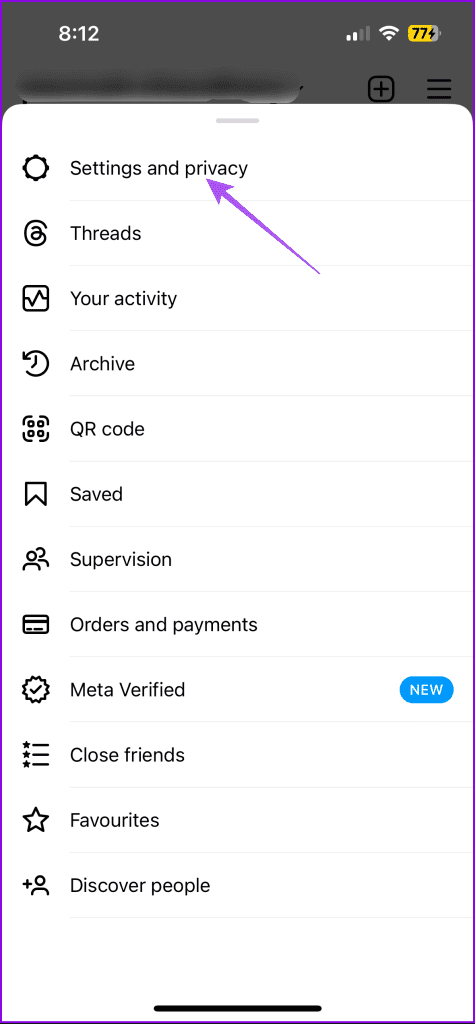
동일한 콘텐츠를 게시하기 위해 Facebook과 Instagram을 별도로 열 필요가 없습니다. Facebook 게시물을 Instagram에 자동으로 게시하는 옵션이 있습니다 . 마찬가지로 Instagram 앱을 사용하여 Facebook에 로그인할 수도 있습니다.
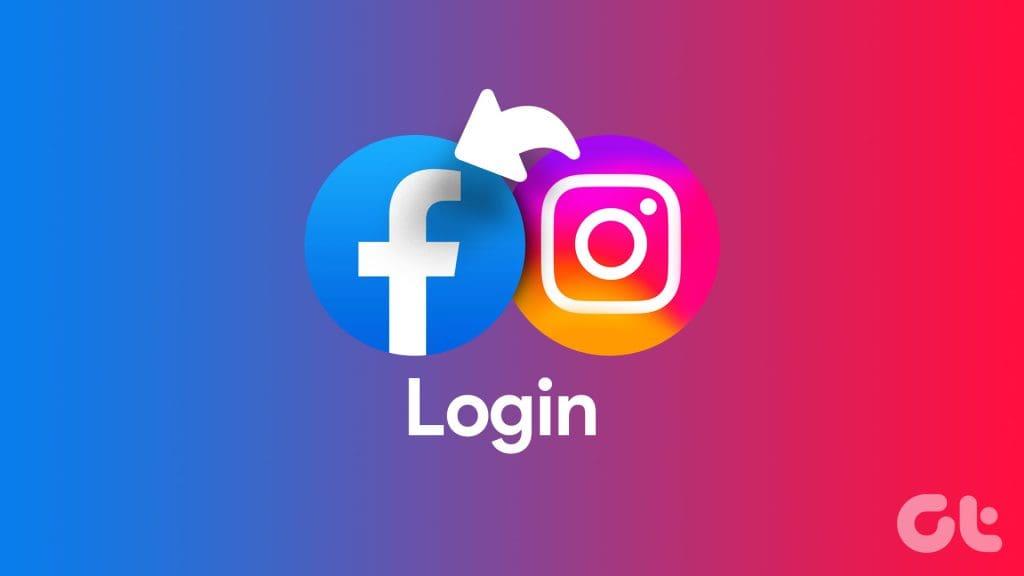
이는 Facebook 비밀번호를 잊어버렸거나 심지어 누군가가 귀하의 Facebook 계정에 접근하게 된 경우에 도움이 됩니다. 모바일 및 데스크톱에서 Instagram을 사용하여 Facebook 계정에 로그인하는 방법을 알아보려면 이 게시물을 계속 읽으세요.
Meta가 Instagram 운영을 담당한 후 Facebook 계정 연결 및 액세스가 쉬워졌습니다. 대부분 동일한 장치에서 사용하면 Facebook과 Instagram 프로필이 모두 자동으로 연결됩니다. Instagram을 사용하여 Facebook에 다시 액세스하는 방법은 다음과 같습니다. 아래 단계는 iPhone 및 Android 사용자에게 동일하게 유지됩니다.
1단계: iPhone 또는 Android 휴대폰에서 Instagram을 엽니다.
2단계: 오른쪽 하단에 있는 프로필 아이콘을 탭하세요.
3단계: 오른쪽 상단에 있는 햄버거 메뉴 아이콘으로 이동한 다음 설정 및 개인정보 보호를 선택하세요.
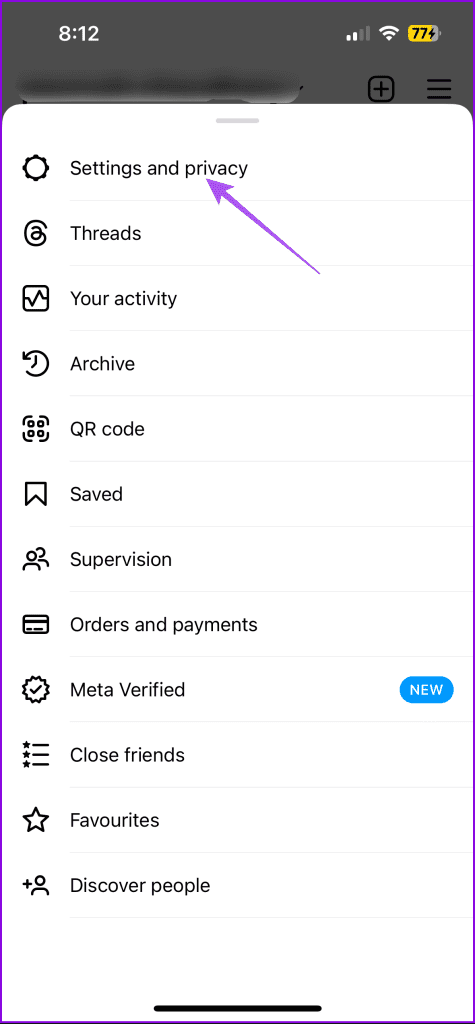
4단계: 상단에서 계정 센터를 선택합니다. 그런 다음 프로필을 탭하세요.
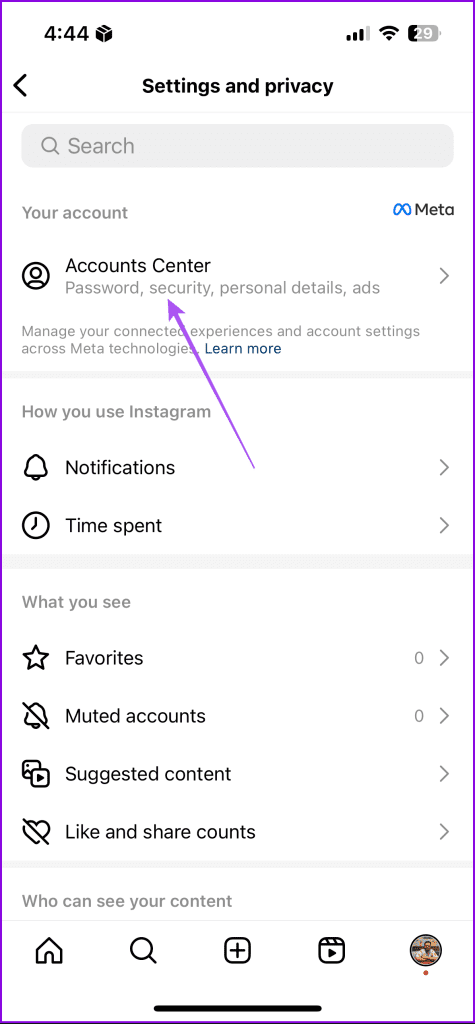
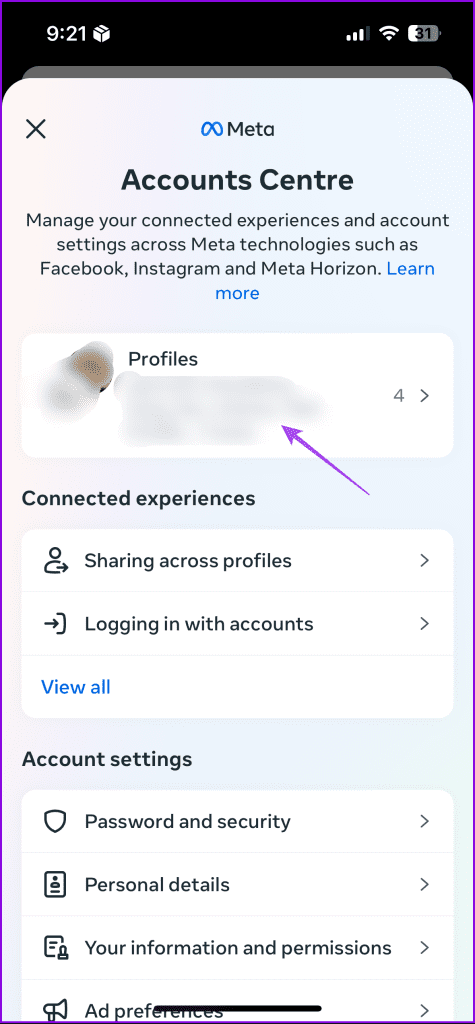
5단계: Facebook 계정이 이미 추가되었는지 확인하세요. Facebook 계정이 연결되어 ���지 않으면 진행할 수 없습니다.
6단계: 돌아가서 계정으로 로그인을 탭하세요.
7단계: 고급을 탭하세요. 그런 다음 Instagram 계정 이름을 탭하세요.
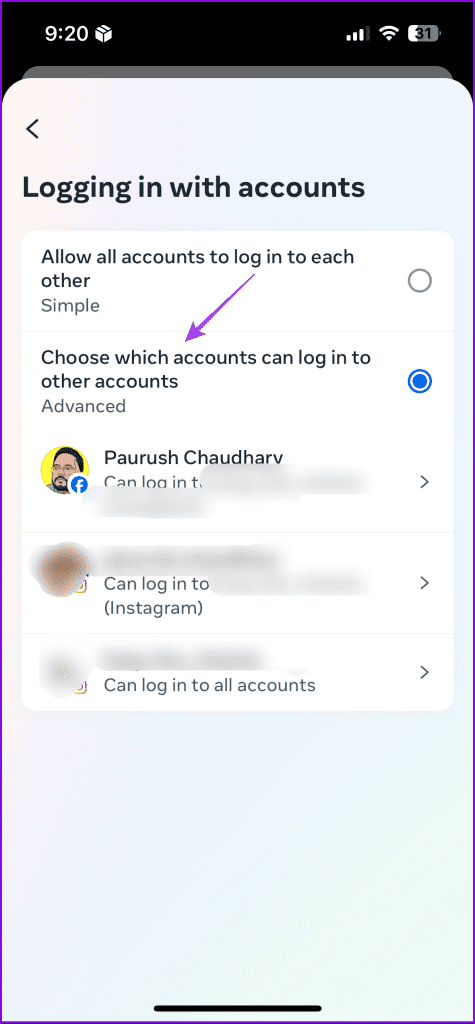
8단계: Instagram 자격 증명을 사용하여 로그인할 수 있도록 Facebook 계정을 활성화합니다.
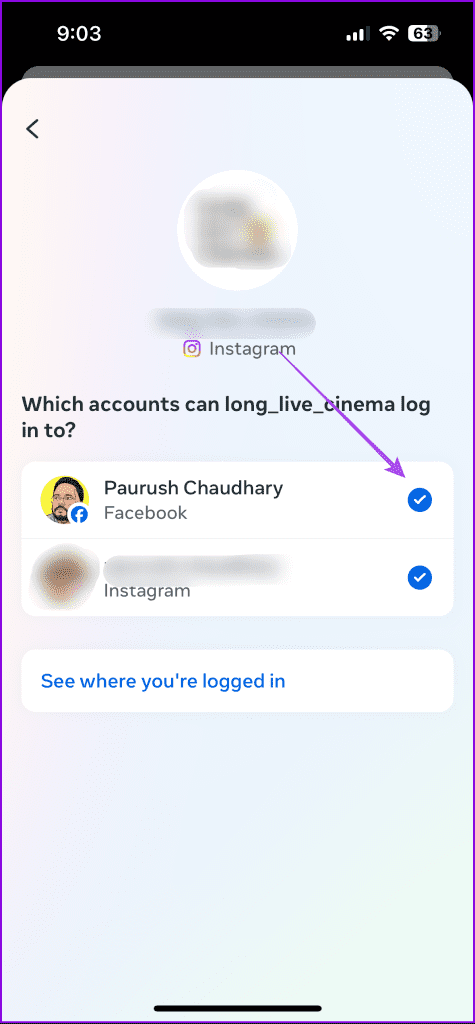
9단계: 앱을 닫은 다음 Facebook을 엽니다.
이제 Instagram 계정 이름과 비밀번호를 사용하여 로그인하여 다시 액세스할 수 있습니다.
Instagram을 사용하면 PC에서도 프로필에 액세스할 수 있습니다. 이를 통해 Instagram 자격 증명을 사용하여 Facebook 로그인을 활성화하는 옵션이 제공됩니다. 이렇게 하면 Instagram을 통해 데스크톱과 모바일 모두에서 Facebook에 로그인할 수 있습니다. 동일한 기능을 활성화하는 방법은 다음과 같습니다.
1단계: 웹 브라우저를 열고 인스타그램 계정에 로그인하세요.
2단계: 왼쪽 하단에 있는 프로필 아이콘을 클릭하세요.
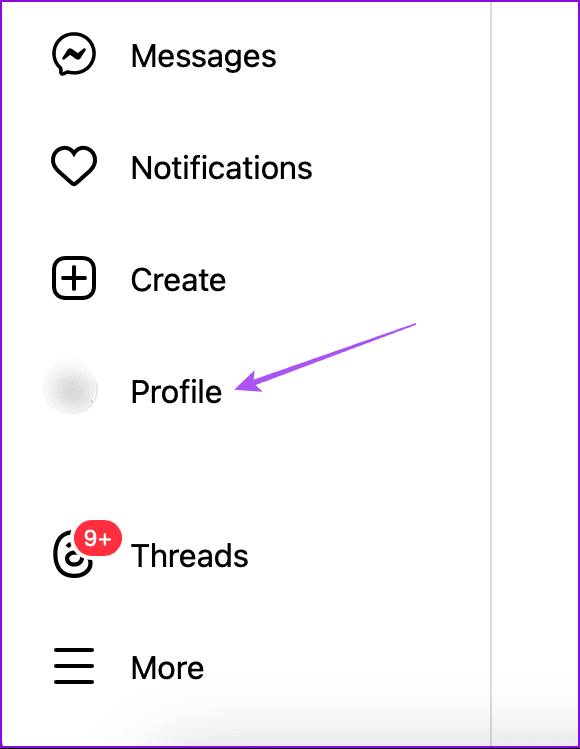
3단계: 오른쪽 상단에 있는 설정 아이콘을 클릭하세요.
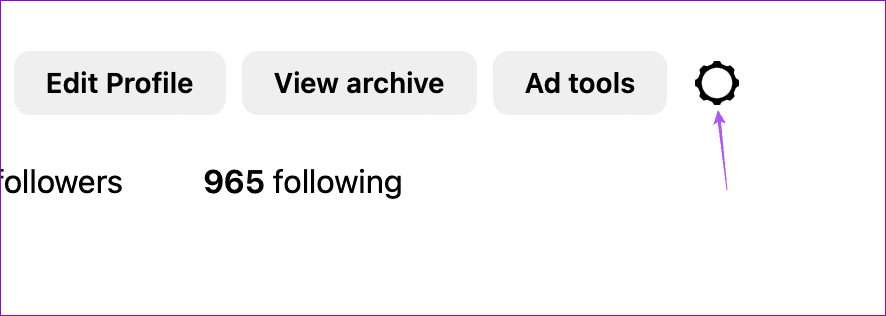
4단계: 설정 및 개인정보를 선택하세요.
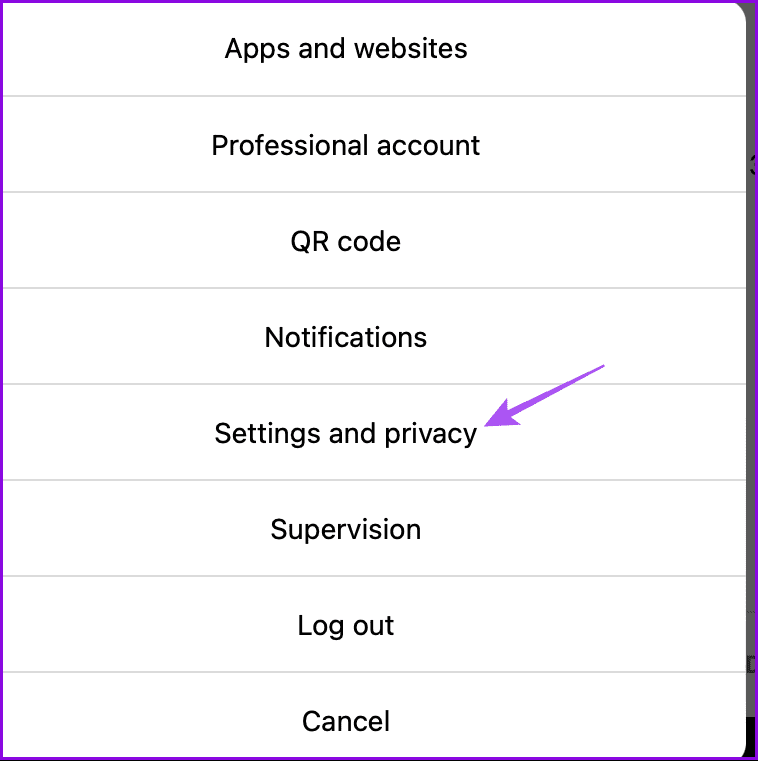
5단계: 왼쪽에 있는 Meta Accounts Center를 클릭하세요.
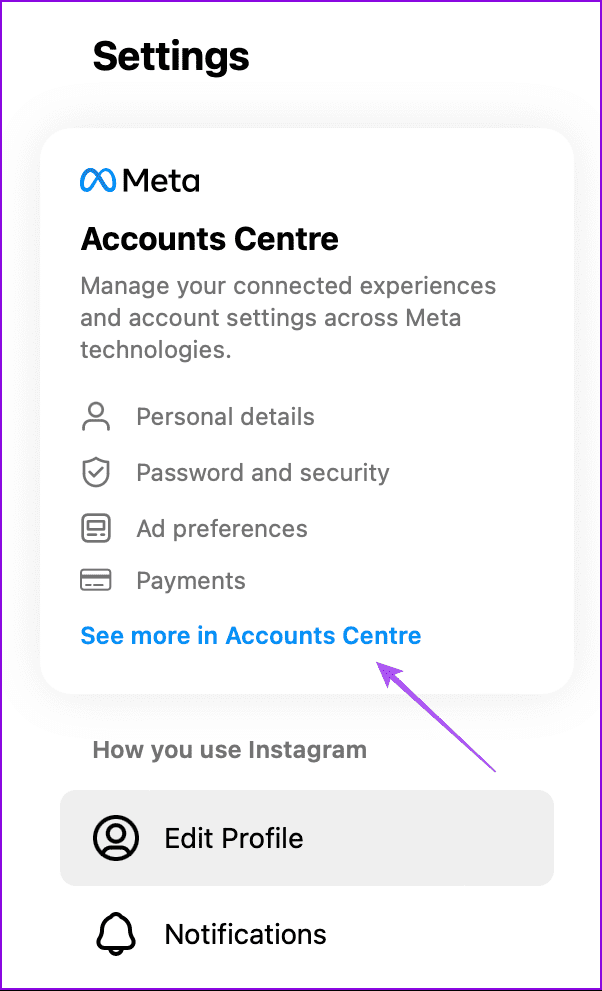
6단계: 왼쪽 상단에서 연결된 경험을 선택합니다.
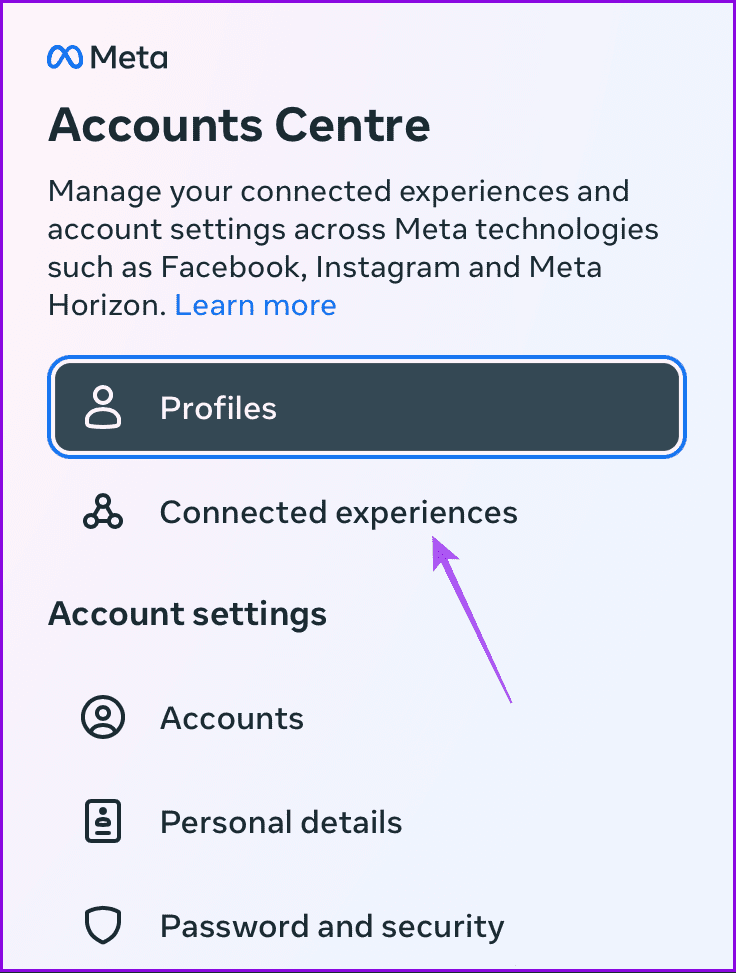
7단계: 오른쪽의 '계정으로 로그인'으로 이동합니다.
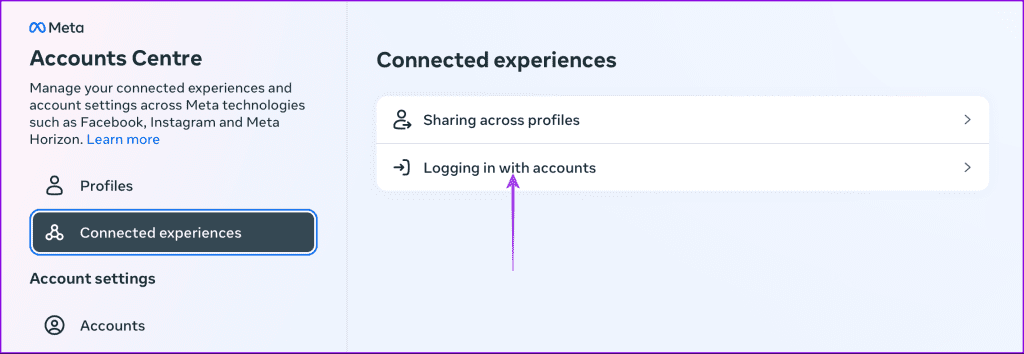
8단계: 고급을 클릭하세요. 그런 다음 Instagram 계정 이름을 클릭하세요.
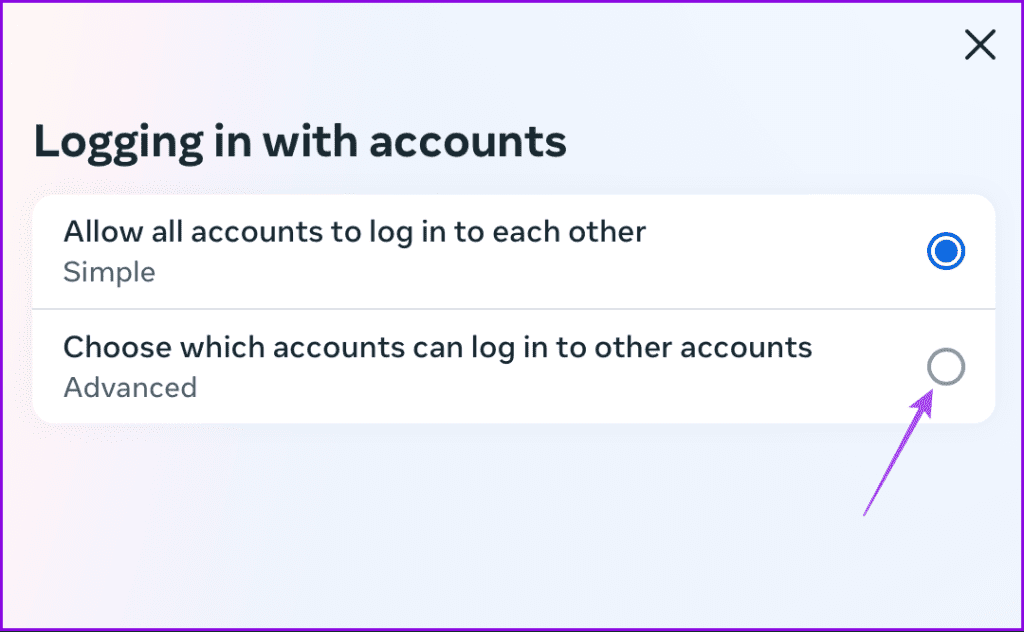
9단계: Instagram 계정 이름을 선택하세요.
10단계: Instagram 자격 증명을 사용하여 로그인할 수 있도록 Facebook 계정을 활성화합니다.
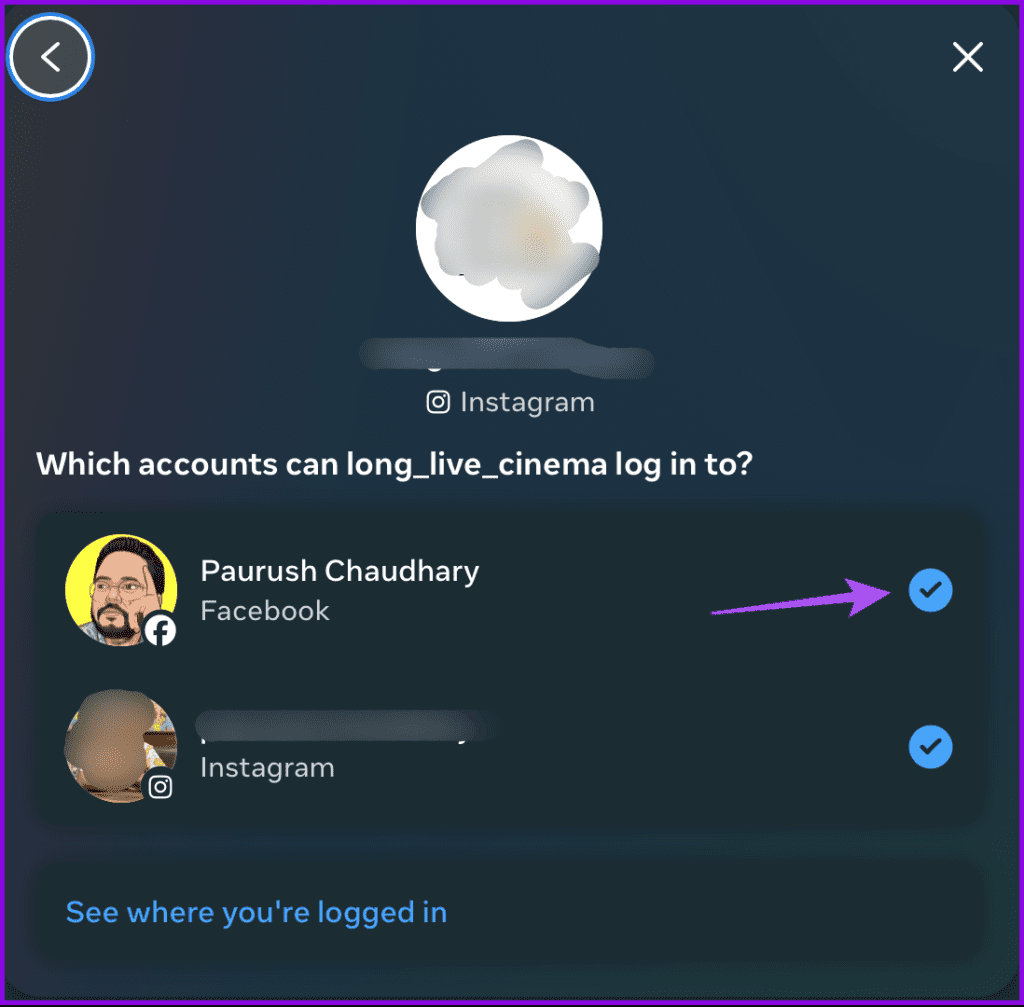
Instagram을 사용하면 로그인되어 계정을 사용하는 모든 장치를 볼 수 있습니다. 이는 특히 알 수 없는 사용자가 귀하의 계정에 원치 않는 액세스를 하기 쉬운 경우에 도움이 됩니다. 문제가 있는 기기를 쉽게 확인하고 로그아웃할 수 있습니다. 하지만 아래 설명된 단계를 수행하려면 다른 휴대폰이나 데스크톱에서 Instagram 계정에 액세스해야 합니다.
1단계: 모바일이나 데스크톱에서 Instagram을 엽니다. 단계는 두 플랫폼 모두 동일하게 유지됩니다.
2단계: 프로필로 이동하여 설정 및 개인정보 보호를 엽니다.
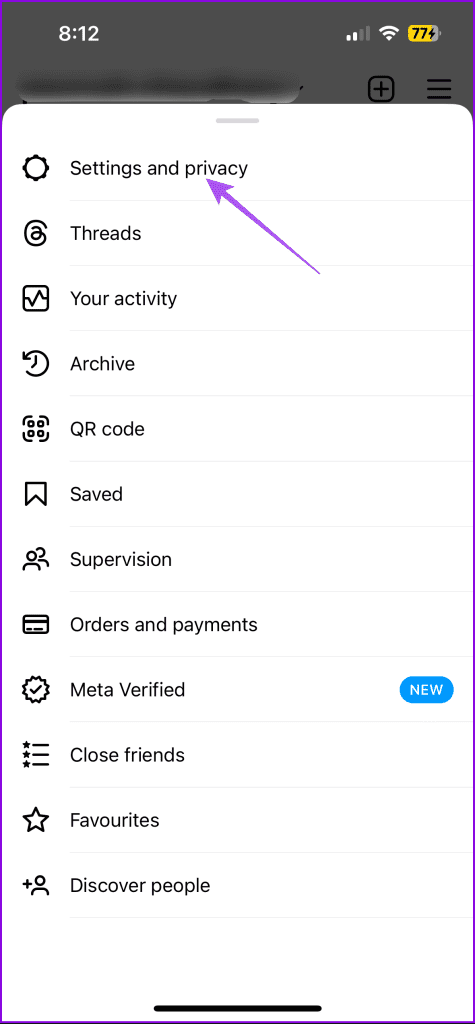
3단계: 계정 센터를 탭하고 '계정으로 로그인'을 선택하세요.
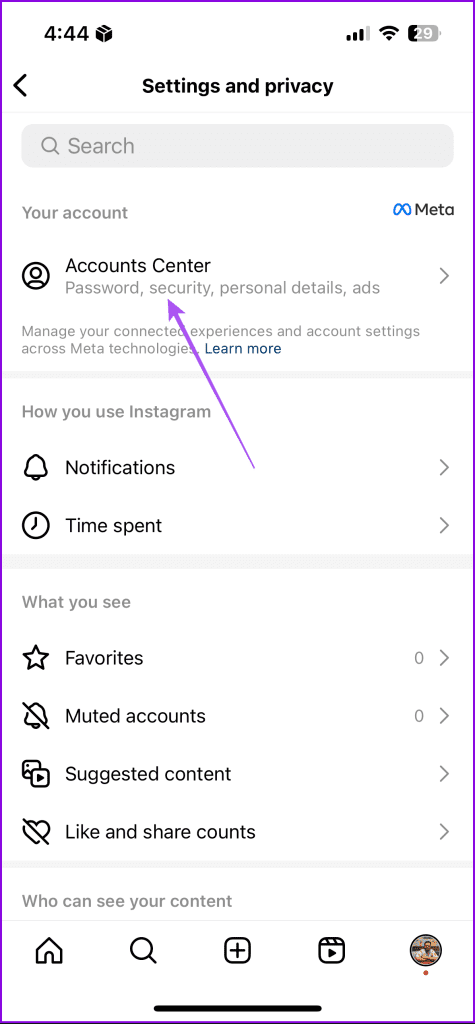
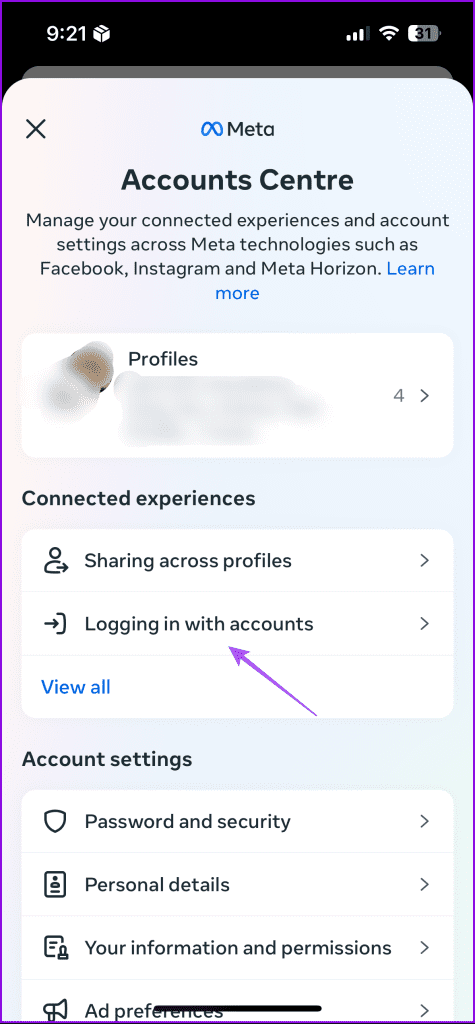
데스크톱에서 연결된 경험을 선택한 다음 '계정으로 로그인'을 선택하세요.
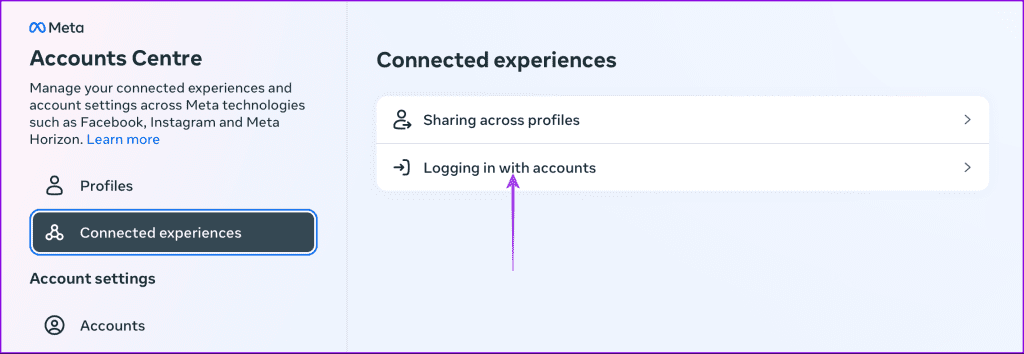
4단계: Instagram 계정을 선택하고 '로그인한 위치 보기'를 탭하세요.
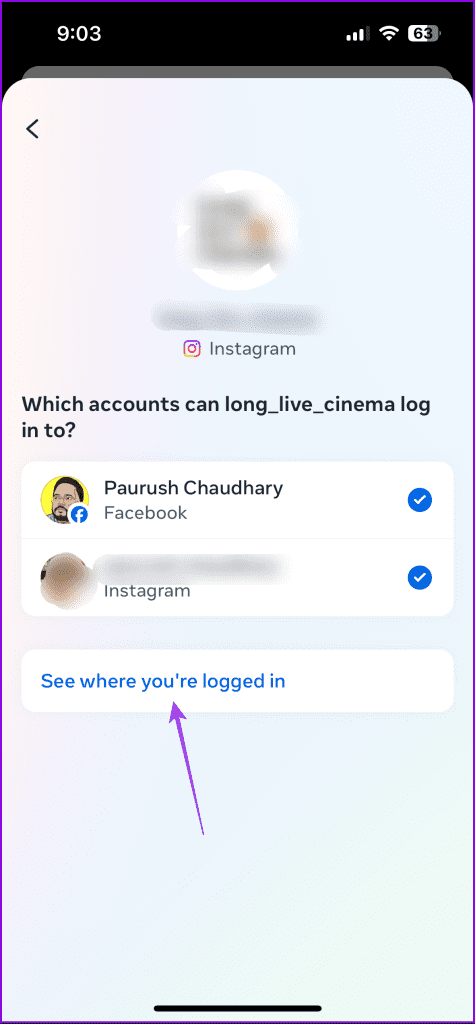
이제 귀하의 계정을 사용하는 장치가 표시됩니다.
5단계: 제거하려는 장치를 선택하고 하단의 로그아웃을 탭하세요.
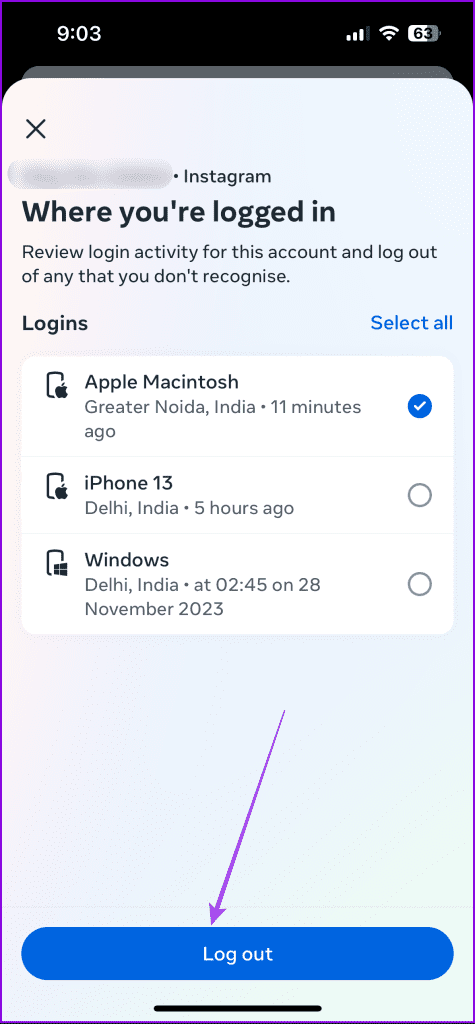
선택한 기기는 인스타그램 계정에서 로그아웃됩니다. 계정을 사용하지 못하도록 데스크톱과 기타 스마트폰을 원하는 만큼 제거할 수 있습니다.
Instagram 계정 이름과 비밀번호를 사용하여 Facebook 계정에 쉽게 로그인할 수 있습니다. 이는 또한 두 플랫폼 모두에 대해 개별 사용자 이름과 비밀번호를 기억해야 하는 번거로움을 줄여줍니다. 물론 다른 사람이 Facebook에서 Instagram 게시물을 볼 수 없도록 숨기고 싶은 경우가 있을 수 있습니다. 이 경우 Instagram과 Facebook의 연결을 해제 하는 것이 가장 좋습니다 .
Zoom 프로필 사진을 제거하는 방법과 그 과정에서 발생할 수 있는 문제를 해결하는 방법을 알아보세요. 간단한 단계로 프로필 사진을 클리어하세요.
Android에서 Google TTS(텍스트 음성 변환)를 변경하는 방법을 단계별로 설명합니다. 음성, 언어, 속도, 피치 설정을 최적화하는 방법을 알아보세요.
Microsoft Teams에서 항상 사용 가능한 상태를 유지하는 방법을 알아보세요. 간단한 단계로 클라이언트와의 원활한 소통을 보장하고, 상태 변경 원리와 설정 방법을 상세히 설명합니다.
Samsung Galaxy Tab S8에서 microSD 카드를 삽입, 제거, 포맷하는 방법을 단계별로 설명합니다. 최적의 microSD 카드 추천 및 스토리지 확장 팁 포함.
슬랙 메시지 삭제 방법을 개별/대량 삭제부터 자동 삭제 설정까지 5가지 방법으로 상세 설명. 삭제 후 복구 가능성, 관리자 권한 설정 등 실무 팁과 통계 자료 포함 가이드
Microsoft Lists의 5가지 주요 기능과 템플릿 활용법을 통해 업무 효율성을 40% 이상 개선하는 방법을 단계별로 설명합니다. Teams/SharePoint 연동 팁과 전문가 추천 워크플로우 제공
트위터에서 민감한 콘텐츠를 보는 방법을 알고 싶으신가요? 이 가이드에서는 웹 및 모바일 앱에서 민감한 콘텐츠를 활성화하는 방법을 단계별로 설명합니다. 트위터 설정을 최적화하는 방법을 알아보세요!
WhatsApp 사기를 피하는 방법을 알아보세요. 최신 소셜 미디어 사기 유형과 예방 팁을 확인하여 개인 정보를 안전하게 보호하세요.
OneDrive에서 "바로 가기를 이동할 수 없음" 오류를 해결하는 방법을 알아보세요. 파일 삭제, PC 연결 해제, 앱 업데이트, 재설정 등 4가지 효과적인 해결책을 제공합니다.
Microsoft Teams 파일 업로드 문제 해결 방법을 제시합니다. Microsoft Office 365와의 연동을 통해 사용되는 Teams의 파일 공유에서 겪는 다양한 오류를 해결해보세요.








